题目内容
Premiere Pro添加删除轨道以及播放速度
题目答案
1. 打开Pr软件,在轨道编辑区的空白区域右击,在弹出的快捷菜单中选择添加轨道选项

弹出添加轨道对话框,在其中可以添加视频轨道,音频轨道和音频子混合轨道。单机视频轨道选区添加,选项后的数字1.激活文本框,输入数字2.单机确定按钮,即可在序列中新增2条视频轨道。
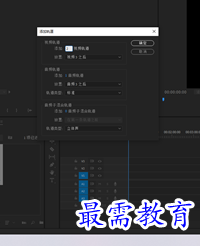

下面进行轨道的删除操作,在轨道编辑区的空白区域右击,在弹出的快捷菜单中惦删除轨道选项。弹出删除轨道对话框,在其中仅勾选删除音频轨道复选框,然后单击确定按钮。关闭对话框。


上述操作完成后可查看系列中的轨道分布情况。
调整素材的播放速度。
在时间轴面板中右击素材。在弹出的快捷菜单中选择速度/持续时间选项。
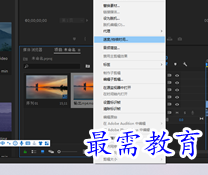
在速度选项后的文本框中输入数值为200,代表素材片段总时长变短了,素材的播放速度变快了。同理,如果速度低于100,则素材片段的总时长变长,素材的播放速度将变慢。
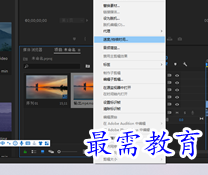
完成速度的调整后,单击确定按钮关闭对话框。可在节目监视器面板中预览调整后片段的效果。




点击加载更多评论>>